草コインを多く取り扱っており、登録者数100万人を誇るgate.ioですが、中国の取引所のため、口座開設したいけど、どのようにしたら良いかわからないという方も少なくないと思います。
そこで、今回は、実際にgate.ioで取引をしている私が、gate.ioの口座開設方法や二段階認証の登録方法などを画像を使ってどこよりもわかりやすく紹介していきたいと思います。
この記事を最後まで読むことで以下の3点について理解することができます。
- gate.ioの口座開設方法
- gate.ioの二段階認証の登録方法
- gate.ioの本人確認について
目次
gate.ioは日本人でも登録できるの??

gate.ioは、仮想通貨取引所ランキングで世界8位に位置する人気の取引所です。
900以上の豊富な銘柄を取り扱っており利便性も高いことから、利用したいと考える方も多いことでしょう。
しかし、海外取引所であるgate.ioを「日本人が使用できるの」と疑問に思う方も多いと思います。
結論から言うと、日本人でも全く問題なく登録して取引をすることができます。
gate.ioは、メールアドレスと本人確認を済ませれば、中国以外に住んでいる人でも、自由に仮想通貨取引することができます。
また、日本の金融庁から規制をされて使用できなくなるのでは?と考える人もいると思いますが安心してください。
gate.ioは、日本人やアメリカ人など、中国以外に住んでいる方の取引を一部制限しているので、金融庁から規制される心配もありません。
ですので、日本人でも安心してgate.ioを使用することができます。
900種類以上の通貨対応
今なら招待コードを入力すると取引手数料が10%OFF

gate.ioに登録する際に招待コードを入力すると、取引手数料が半永久的に10%OFFになります。
通常、取引手数料を安くするためには、多くの人を招待したり、たくさんの取引をしたりする必要がありますが、gate.ioでは以下の招待コードを入力するだけで手数料を10%も安くすることができます。
招待コードの入力だけで取引手数料が安くなるので、初心者にとって優しい取引所といえるでしょう。
また、たった10%の割引と考える人もいるかもしれませんが、長期的に取引をすると積もり積もって大きな金額になるので侮ってはいけません。
手数料を抑えることは、投資資金を増やすことにつながるので、手数料は抑えた方が確実にお得になります。
招待コードの入力による手数料の割引は今だけなので、すぐに登録して手数料10%OFFで取引を行いましょう。
gate.ioで口座開設する方法
PCの場合
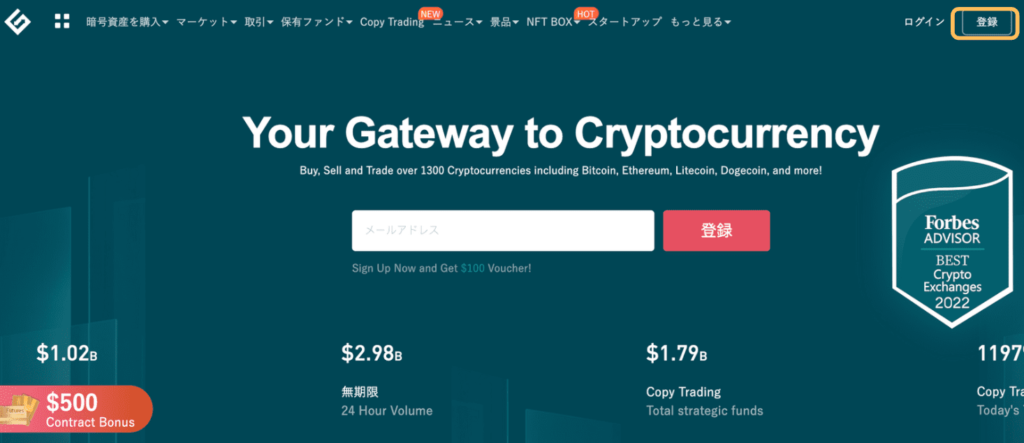
このとき、招待コードの入力を忘れてしまうと、手数料10%割引を受けられなくなるので、忘れずに入力しましょう。
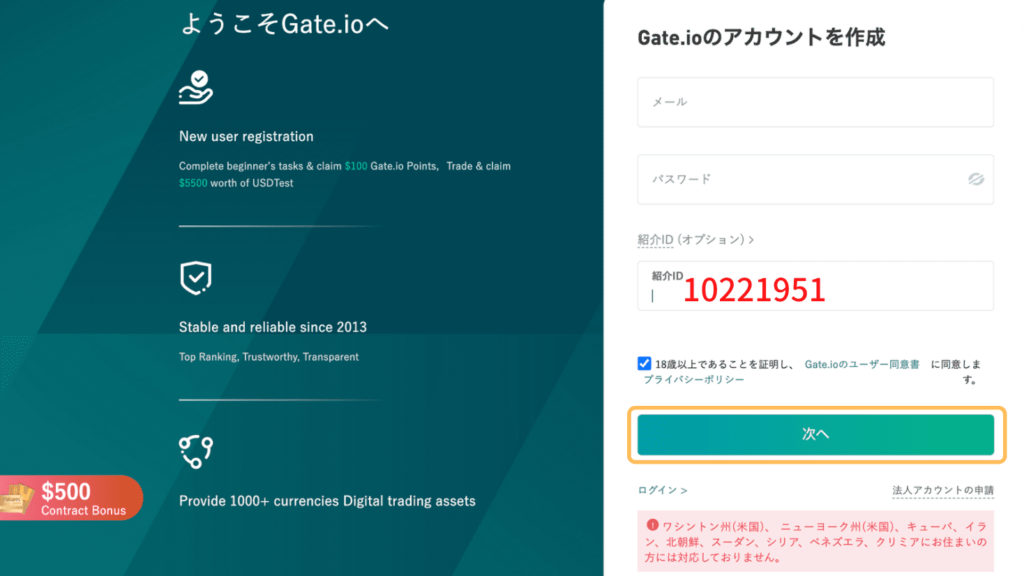
また、パスワードは忘れないようメモしておきましょう。
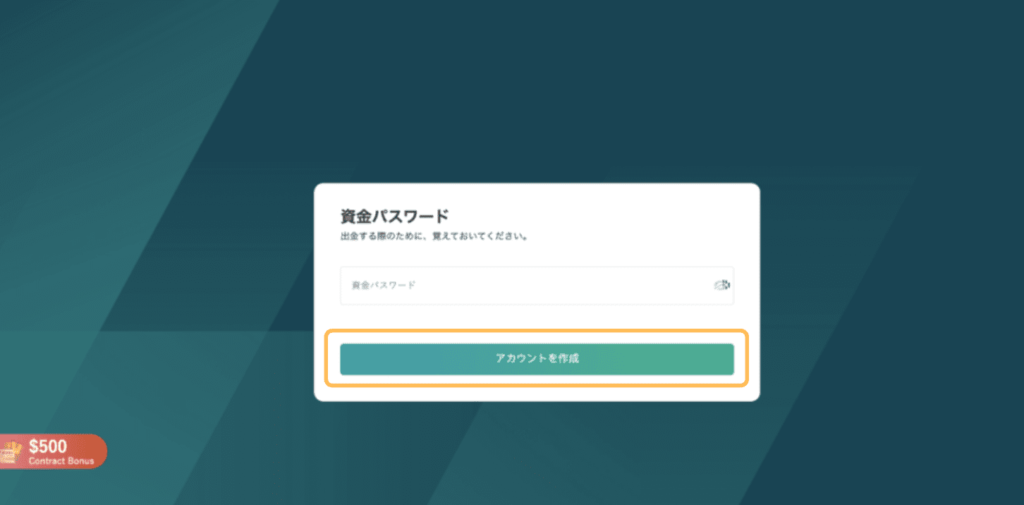
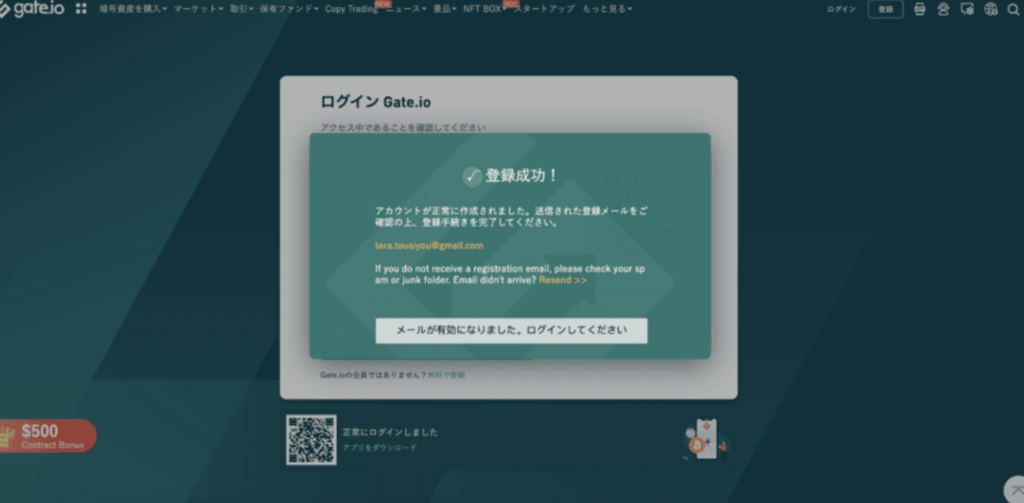
ログイン画面を開いたら、先ほど登録した情報でログインを行ってください。
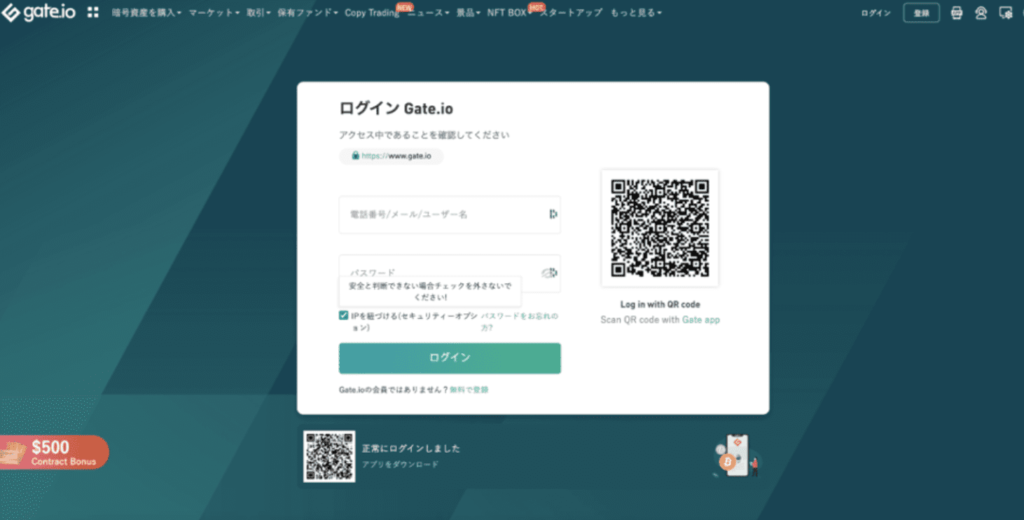
画面に表示されているURL以外は詐欺サイトになりますので、注意が必要です。
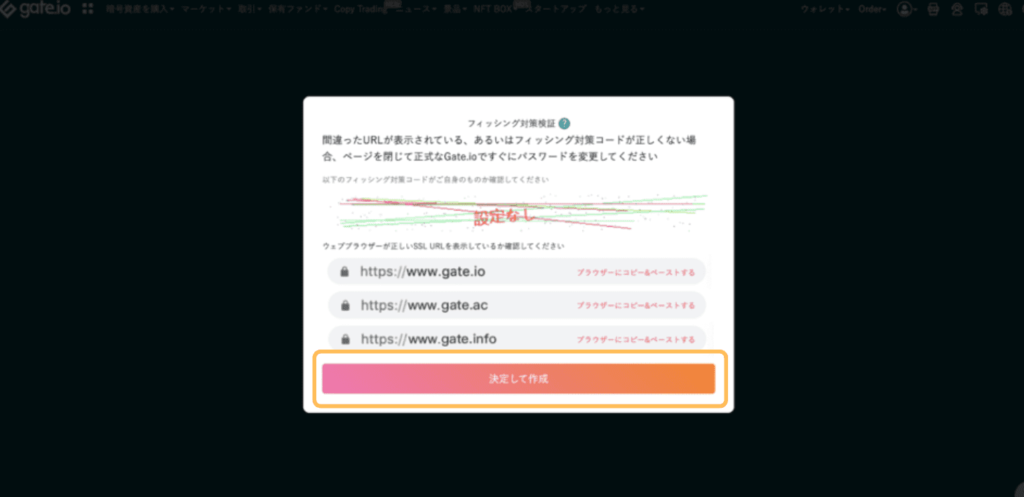
ここまで完了すれば、アカウントの登録作業は完了となります。
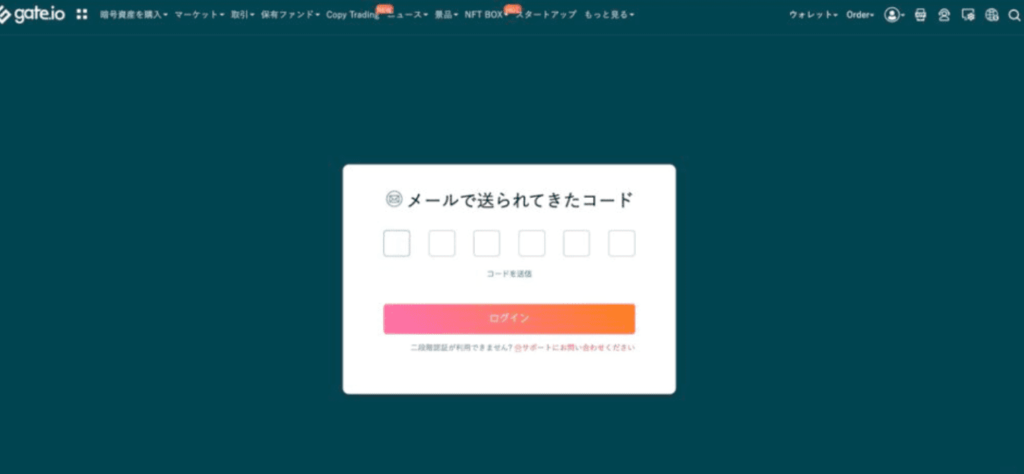
スマホの場合
インストールしてアプリを開いたら下の画面に移るので、画面をスライドして次に進みましょう。

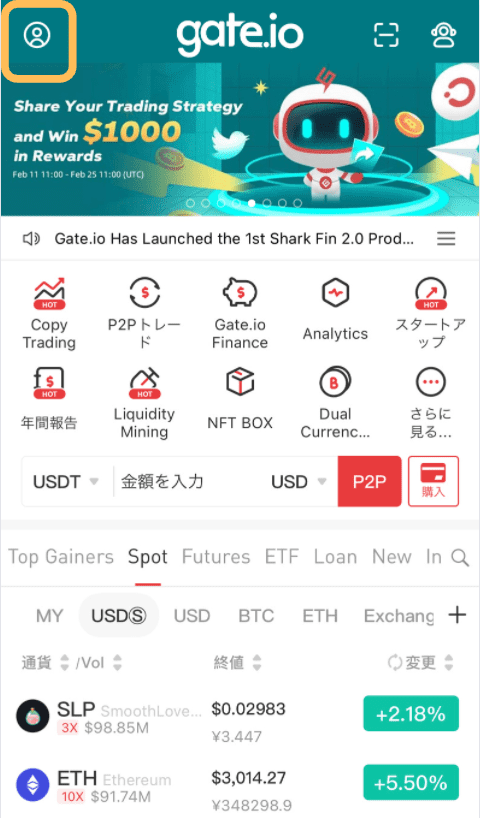
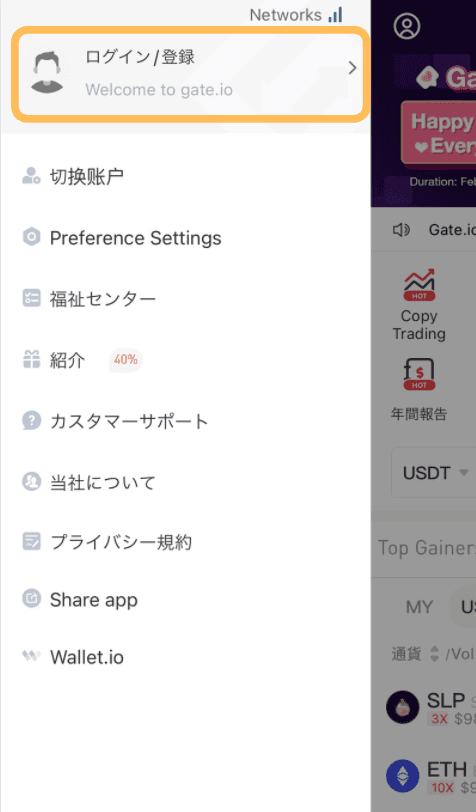
新規登録は画面右下の「今すぐ登録」から行います。
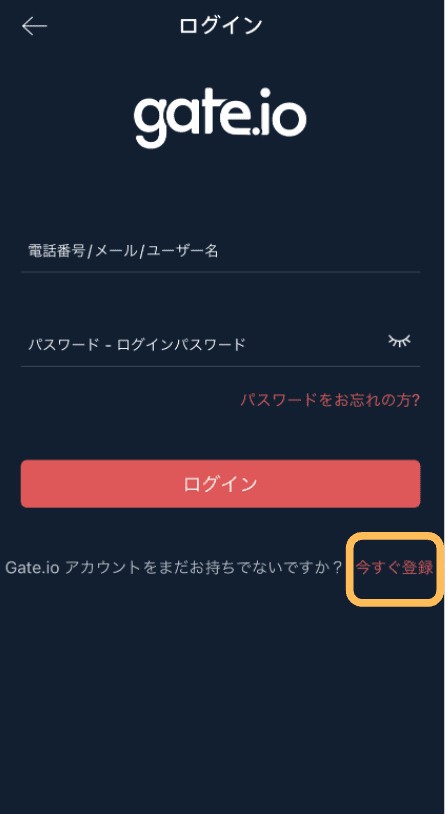
招待コードの入力は忘れずに行いましょう。
登録情報を入力したら登録ボタンを押してください。
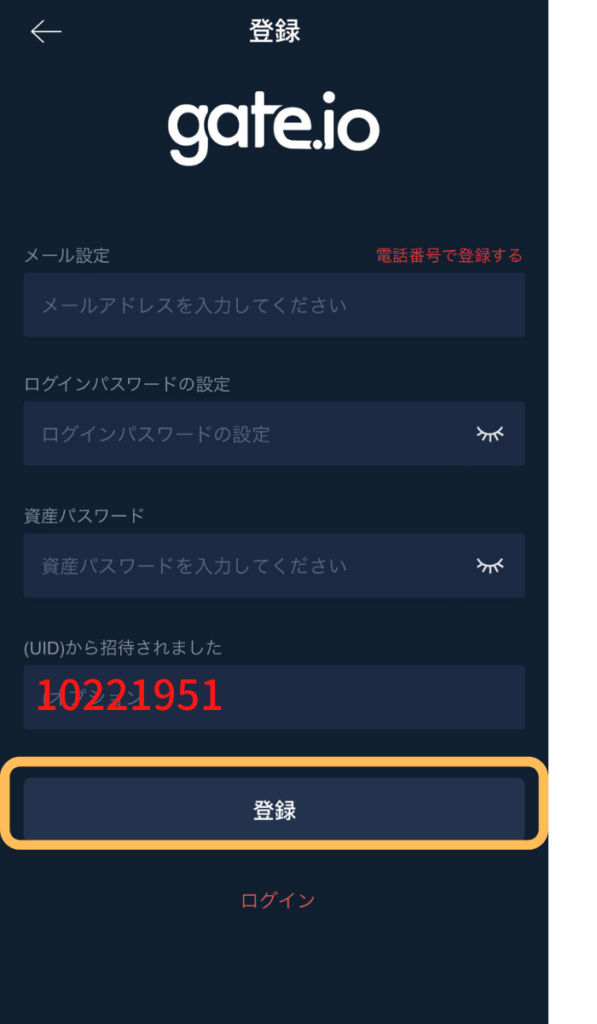
承認コードの入力ができたら、「決定して作成」を押して次に進みます。
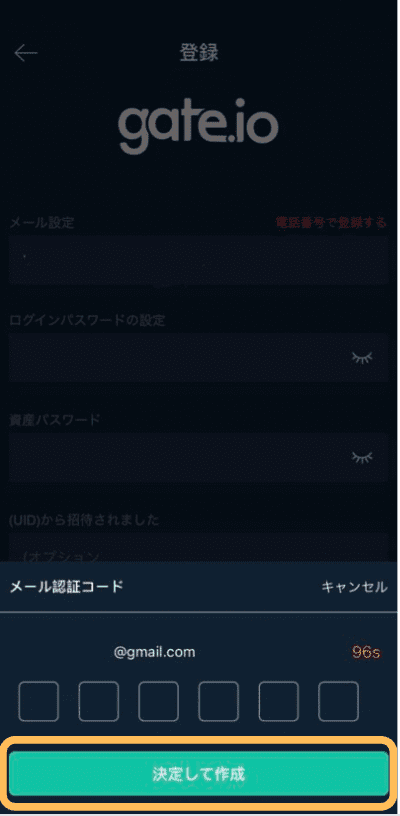
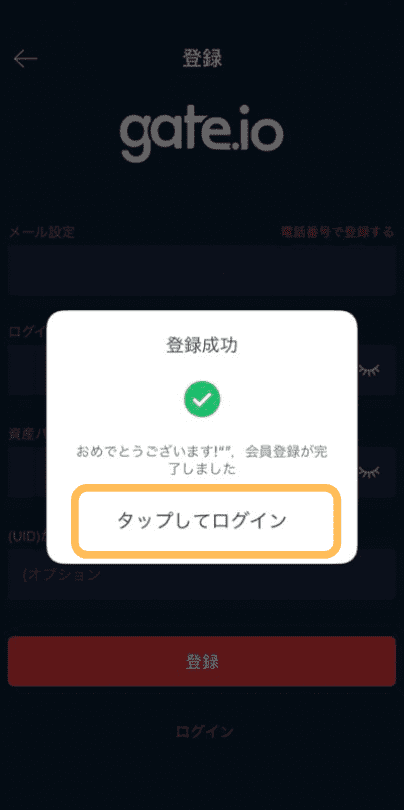
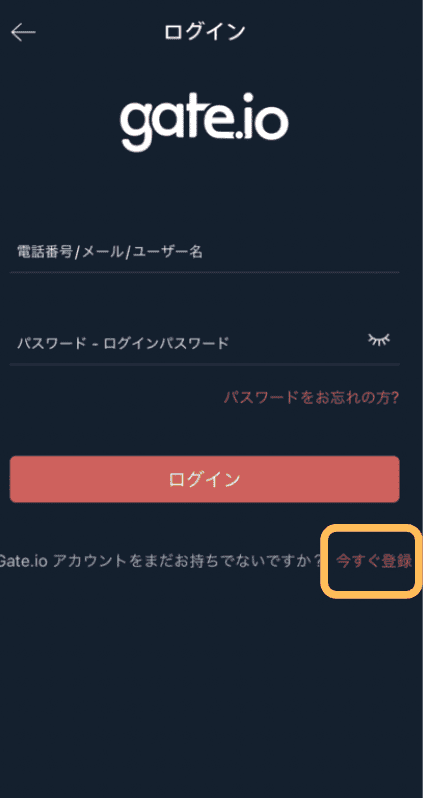
ここまで完了すれば口座開設は完了となります。

二段階認証を登録する方法
二段階認証はPC・スマホどちらからでも行えますが、認証にはGoogle Autheniticatorを使用するので事前にインストールしておいてください。
また、このアプリはスマホのみ対応しています。
PCの場合

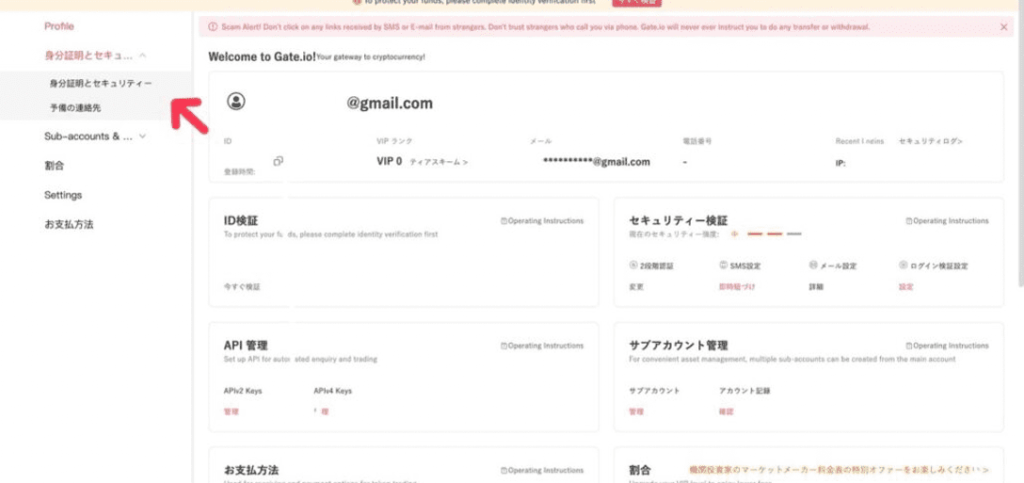
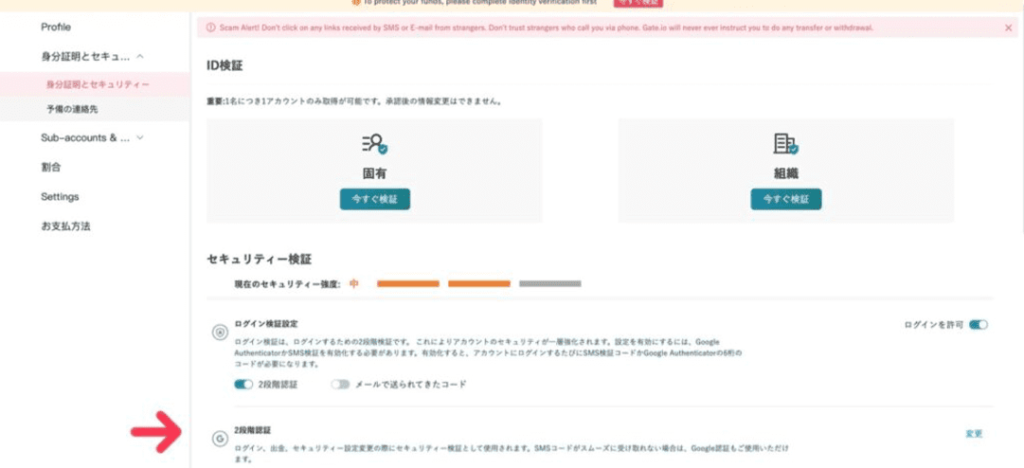
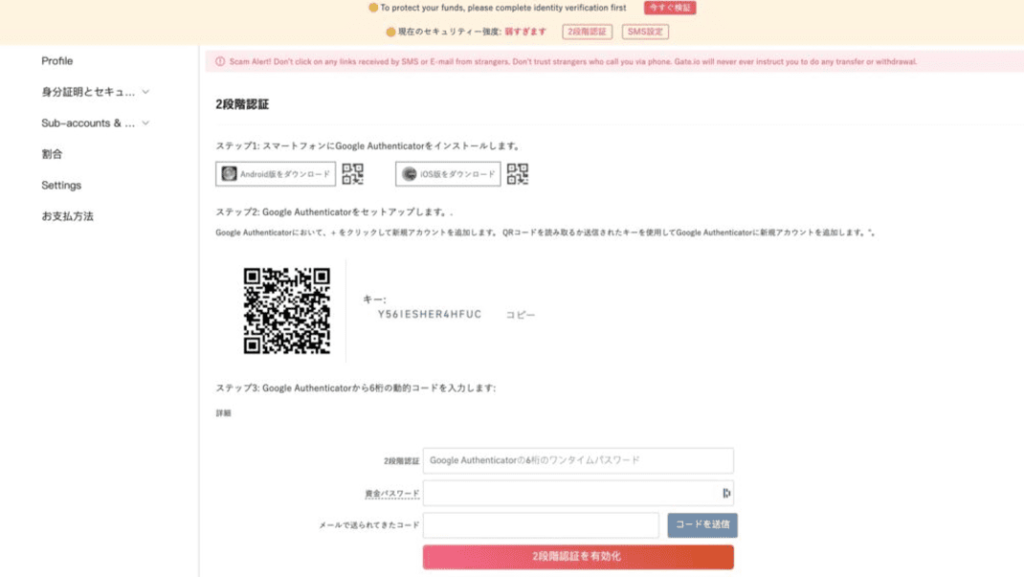
アプリを開くと下の画面が表示されるので、右下にある「+」を押してください。
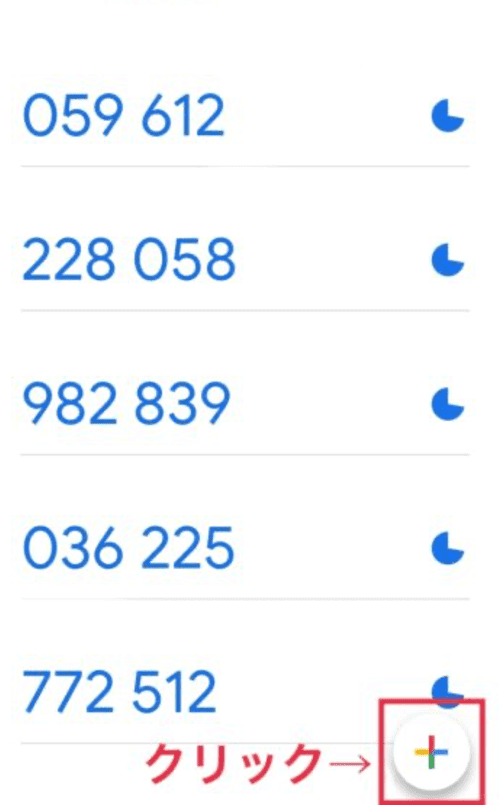
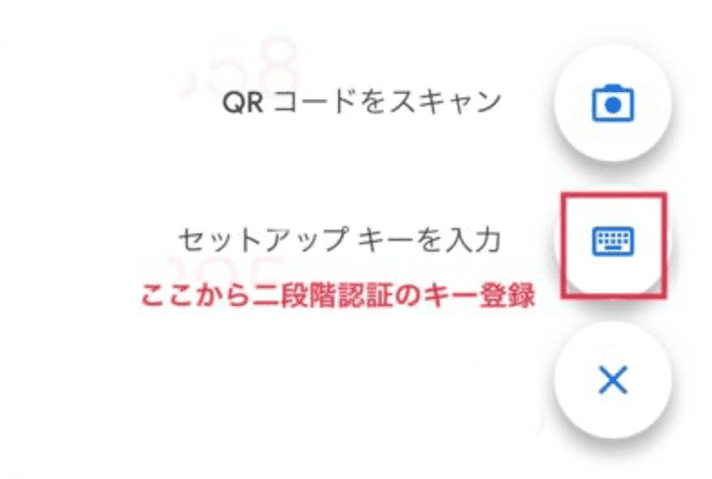
スマホの場合
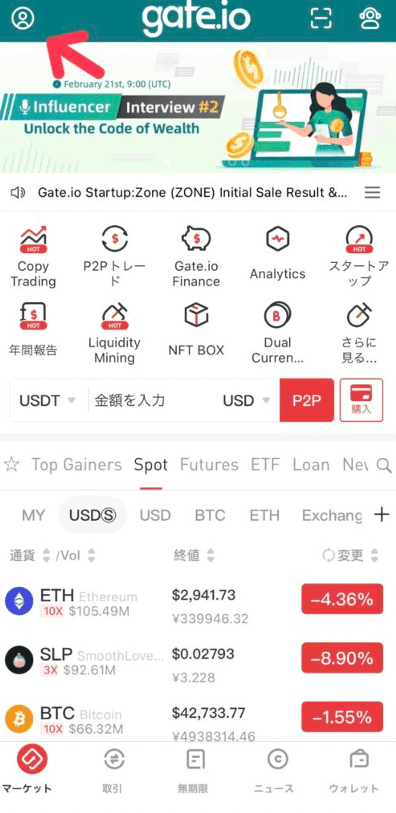

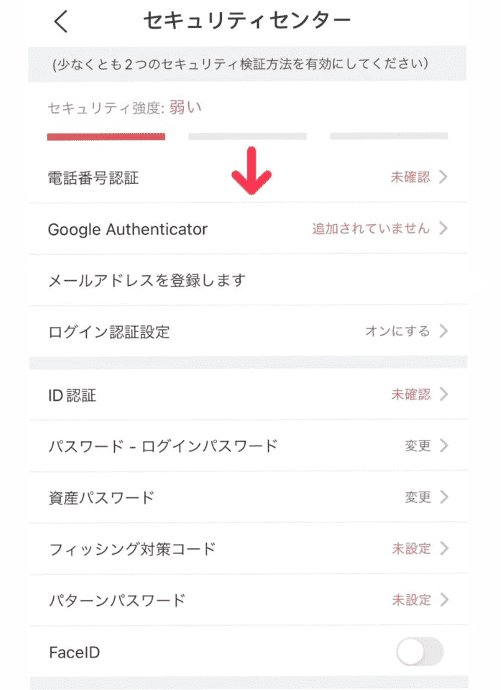
アプリの登録が終われば、あとはGoogle認証を有効化して登録完了となります。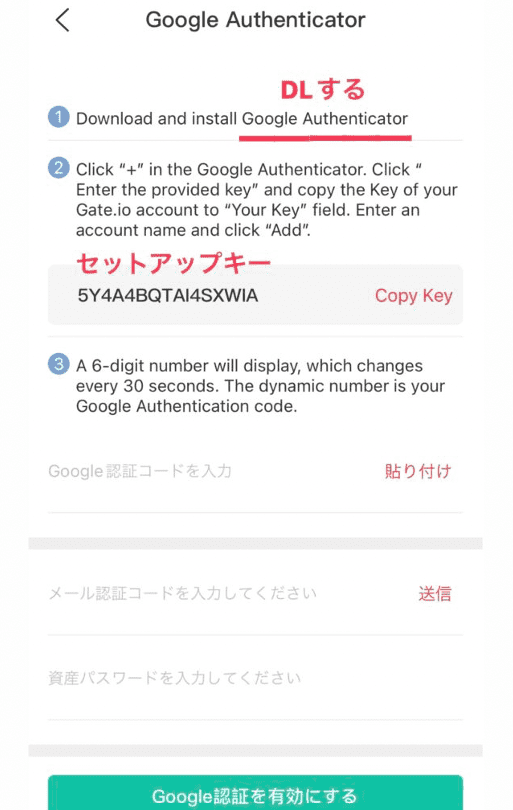
gate.ioの本人確認が承認されない要因は??
入力情報の間違い
gate.ioの本人確認が承認されない場合に考えられる要因の1つ目は、入力情報の間違いです。
入力内容に1箇所でも相違があれば、本人確認が承認されないのでしっかり入力内容の確認を行ってください。
運転免許証であれば12桁の番号を入力し、パスポートであれば写真の右上にあるアルファベットと7桁の数字を入力してください。
特に数字は入力ミスが多いのでしっかり確認して入力をしてください。
また、運転免許証で登録される方が多いと思いますが、パスポートの方が承認審査に通りやすいといわれているので、審査に通らない方は試してみてください。
本人確認画像に問題がある
gate.ioの本人確認が承認されない場合に考えられる要因の2つ目は、本人確認画像に問題がある場合です。
本人確認画像は、写真に光が反射していたり文字がしっかり読み取れなければ承認されないので、アップロードする前にちゃんと写っているか確認してください。
また、免許証の裏表の写真は自分で簡単に撮影できますが、gateIDと本人確認書類を持った状態の写真はひとりで写真を撮るのが難しいので、誰か近くにいる人に撮影をお願いしてキレイに写真をとりましょう。
もし、撮影をお願いできる人がいないのであれば、撮影タイマーを使用して写真を撮るとキレイに写真を撮ることができます。
認証されやすい写真の特徴としては、肘や腹部がキレイに写っていることがあげられます。
ですので、写真を撮る際は顔付近だけでなく上半身を全て入れて撮影をしましょう。
指示に従っていない
gate.ioの本人確認が承認されない場合に考えられる要因の3つ目は、本人確認の書類や写真の指示に従っていない場合です。
当然ですが、承認に関する指示をしっかり聞いていなければ、本人確認が承認されることはありません。
特に、写真をアップロードする際のバイト数や、承認写真を撮る際のポーズなど指示にちゃんと従えていない場合があります。
写真をアップロードする際は4MB以下に抑えてからアップロードをしてください。また、写真のポーズも提示された写真をよくみて忠実に再現したポーズを取るようにしてください。
これらのことをちゃんと行ったうえで、承認に通らない場合はgate.ioのサポートセンターに直接問い合わせてみてください。
gate.ioのよくある質問
資金パスワードって何??
資金パスワードとは、gate.ioから仮想通貨の出金をする際に必要となるパスワードです。
口座開設時に登録するパスワードで、ログインパスワードとは異なるパスワードになります。
また、二段階認証のパスワードとも違うものなので、間違わないようにしてください。
もし、この資金パスワードを忘れてしまったときは、ユーザー名とメールアドレス、ログインパスワードの3つを使いリセットすることができます。
gate.ioは何歳から口座開設できるの??
gate.ioでは、18歳以上からしか口座開設することはできません。
しかし、gate.ioでは入金と取引を行うだけであれば本人確認の必要がないので、18歳未満の方でも年齢を確認されることなく使用することはできます。
入金と取引は本人確認をしなくても行えるので、出金をする予定がないのであれば18歳未満で使用しても特に問題なく使用できます。
もちろん、原則18歳以上から口座開設可能となっていますので、ルールを破り口座を開設することはオススメしません。
gate.ioで本人確認をすると時間はどれくらいかかるの??
gate.ioでの本人確認は早くて30分ほどで、遅い場合は12時間ほどかかると言われています。
本人確認書類が正確に記入されており、写真も鮮明に写っていれば基本的に1時間ほどで本人確認は終わります。
しかし、情報の記入にミスがあったり写真がキレイに写っていなかったりすると、確認までに余計に時間がかかってしまうので覚えておきましょう。
900種類以上の通貨対応



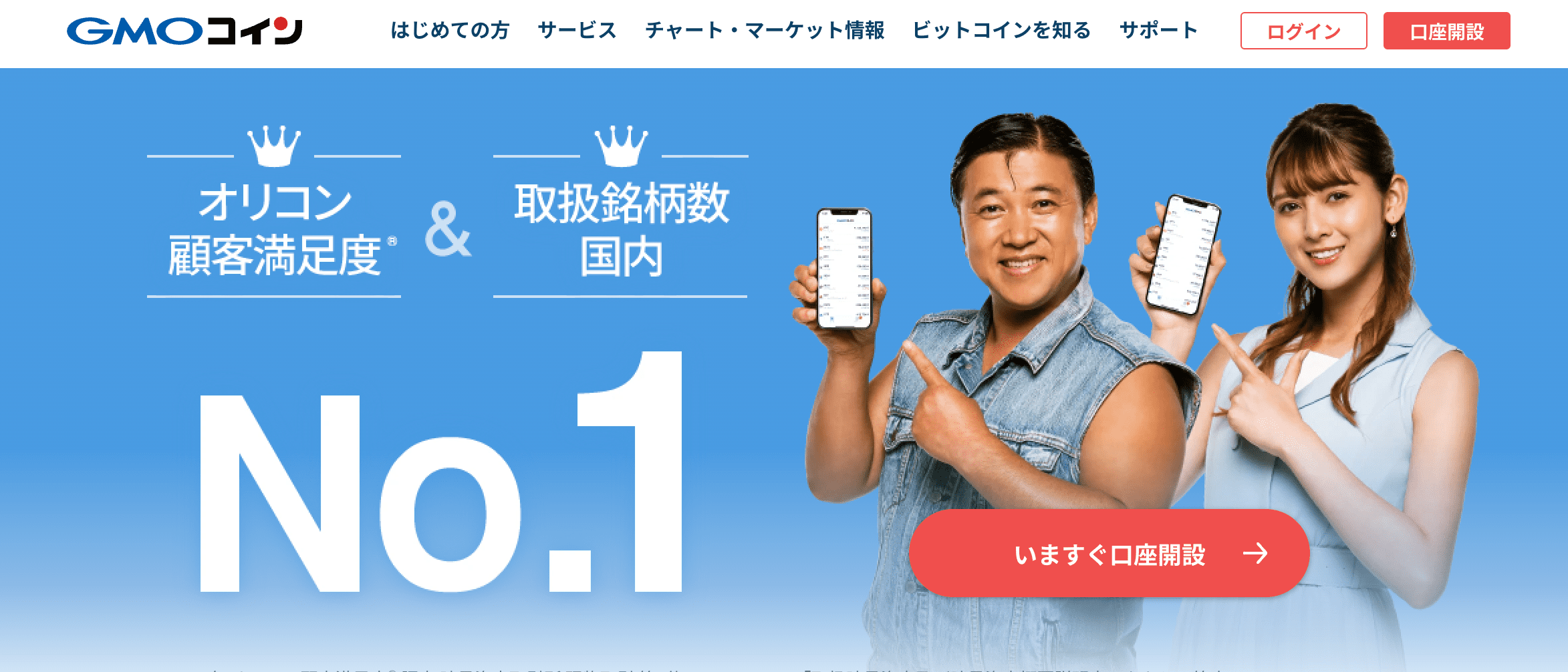

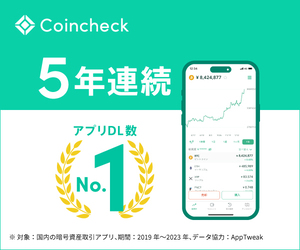
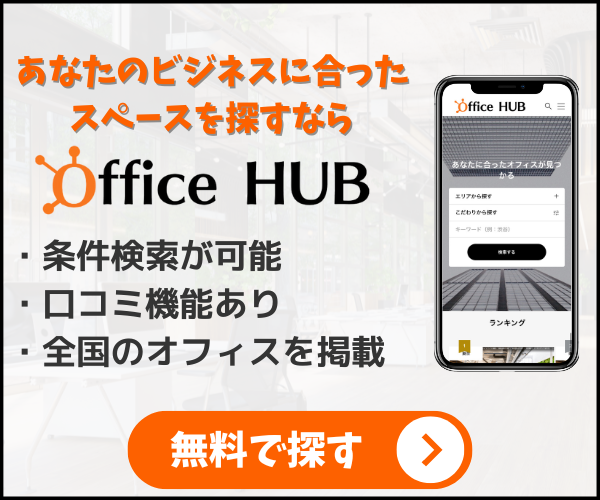


[…] […]
[…] […]
[…] […]
[…] […]
[…] […]